Cómo ralentizar en CapCut sin problemas: una guía paso a paso [2022]
La cámara lenta, generalmente conocida como ‘cámara lenta’, es una técnica de edición de video que puede ralentizar el movimiento y la velocidad de un video y, por lo tanto, aumentar la duración del video completo.
El video en cámara lenta crea una especie de suspenso mientras los espectadores esperan que suceda el clímax de la acción. Esta acumulación de suspenso finalmente hará que el espectador preste más atención al video de lo que lo haría si se produjera a una velocidad regular.
Este artículo está en cómo hacer cámara lenta en CapCut usando formas suaves y llamativas.
CapCut es una aplicación móvil para dispositivos Android e iOS, desarrollada específicamente para complementar las funciones básicas de edición de la popular plataforma social TikTok.
Funciones críticas de CapCut que vale la pena considerar:
- Pegatinas y texto que se pueden superponer en tus videos.
- Los efectos y filtros de alta calidad mejoran el atractivo del video para el público objetivo.
- Las pistas de música y los efectos de sonido gratuitos mejoran la experiencia del espectador.
- Funciones adicionales como video inverso, video dividido y control de velocidad (rápido y lento)
Sin más dilación, pasemos ahora al aspecto central.
- Parte 1: Cómo hacer una cámara lenta suave en CapCut
- Parte 2: ¿Cómo hacer una cámara lenta llamativa en CapCut?
- Parte 3: preguntas frecuentes
Parte 1: Cómo hacer una cámara lenta suave en CapCut
Puedes usar cualquier aplicación de edición de video para hacer videos en cámara lenta, específicamente en la aplicación CapCut, donde puedes disfrutar al 100% de todas las funciones, y eso también es gratis.
A continuación se incluye una guía paso a paso definitiva sobre cómo hacer una cámara lenta fluida en CapCut.
Ver video: ¡Haga un video llamativo en cámara lenta en CapCut!
Paso 1: crea un proyecto
Haga un nuevo proyecto en la pantalla de inicio de la aplicación CapCut. Navega y agrega el video que deseas buscar en cámara lenta.
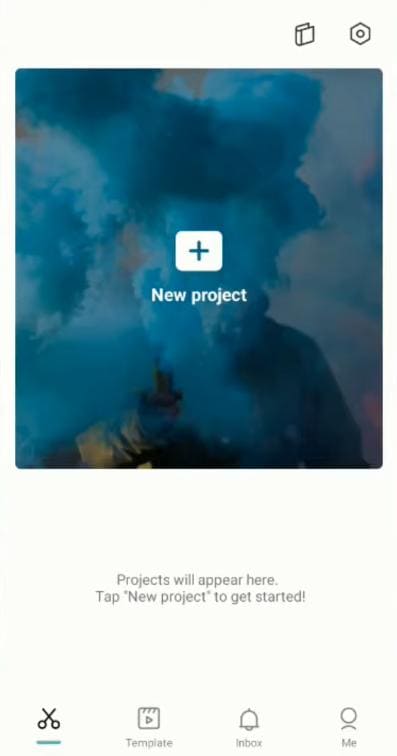
Paso 2: silenciar y cortar el video
Puede silenciar el video presionando el botón Mudo clip de botón de audio primero.

Corte la sección del video que se va a hacer en cámara lenta a través de la Mini Split lengüeta.

Corte otra sección del video como el final del efecto de cámara lenta.
Paso 3: Abra el menú Velocidad y ajústelo.
Toca la parte cortada del video y abre el velocidad .

Hay dos formas de hacer cámara lenta en CapCut, a saber, la curva y la normal. Selecciona el Normal opción para la facilidad de uso.


Paso 4: Crear cámara lenta
Selecciona el botón comprobar marca para aplicar un efecto de cámara lenta.
En este punto, haga su video en cámara lenta para que sea un poco interesante. Puede agregar texto y aplicar otros efectos de transición en CapCut, que discutiremos en particular en la siguiente sección.
Finalmente, guarde este video de CapCut en la galería para que pueda compartir el video en cámara lenta con sus amigos en las redes sociales.
Parte 2: ¿Cómo hacer una cámara lenta llamativa en CapCut?
La mejor parte de CapCut es que consta de todas las funciones que necesita o requiere una aplicación de edición de video. En esta sección, aprenderemos cómo puede hacer fácilmente una cámara lenta llamativa en CapCut usando sus funciones de transición incorporadas.
En particular, buscaremos el flash blanco, que es uno de sus efectos de transición de video incorporados y puede ofrecer un destello de luz blanca cuando se mueven dos videos que se encuentran en el mismo cuadro.
Este efecto de flash blanco fue súper tendencia en TikTok hace algún tiempo. Sin embargo, este efecto es típico para editar videos de velocidad o videos de cámara lenta. Por lo tanto, saber cómo hacer cámara lenta en CapCut también puede implicar el uso de esta transición de flash blanco.
Entonces, ¡hagámoslo con los pasos que se detallan a continuación sin más preámbulos!
Paso 1: crea un nuevo proyecto
En primer lugar, debe avanzar creando un nuevo proyecto en la aplicación CapCut.
Luego, seleccione y agregue al menos dos videos o dos fotos, como se muestra a continuación.

En este punto, no olvide eliminar primero esta marca de agua CapCut.
Paso 2: Abra el menú de transición de CapCut
Ahora, abra el menú de transición CapCut, que es como un botón blanco donde se encuentran dos videos.

Asegúrese de haber seleccionado la transición fundamental: deslice el dedo hacia la derecha para encontrar el destello blanco y toque para seleccionarlo.

Luego, ajuste la duración de este efecto de destello blanco para que dure. También puede aplicar directamente esta transición a cualquier parte del video con Aplicar a todo pestaña del menú.

Entonces, eso es todo lo que necesita para agregar un efecto llamativo al video en cámara lenta en CapCut. Como ya hemos discutido cómo hacer cámara lenta en Capcut, consulte la sección anterior para crear un video en cámara lenta y luego continúe con esta sección para agregar una transición llamativa que finalmente se convertirá en una cámara lenta llamativa cuando se agregue. a un video en cámara lenta.
Parte 3: preguntas frecuentes
1 – ¿Cómo se cambia la velocidad en CapCut?
¡Sin embargo, esa es una buena pregunta!
Aquí hay algunos pasos que puede seguir para cambiar la velocidad en CapCut como un profesional de manera efectiva.
Paso 1: Agregue video y abra el menú Editar> Velocidad.
Paso 2: seleccione la pestaña Curva> Personalizar como se muestra a continuación.
Golpea la Editar Botón para modificar la velocidad.

Aquí, debe editar los cinco tiempos para ajustarlos. Desliza sus puntos para aumentar o disminuir la velocidad. La dirección hacia arriba aumentará la velocidad y viceversa.

Paso 3: toque el botón de marca para aplicar técnicas y efectos de video de velocidad.
2 – ¿Cómo convierto un video normal a cámara lenta?
Hay diferentes formas y aplicaciones de cámara lenta a una velocidad de video normal. Una de esas aplicaciones ideales y gratuitas para usar con dispositivos Android e iOS es CapCut. Consta de diferentes funciones de edición, incluido el ajuste de velocidad. Como ya se mencionó en la pregunta anterior, aquí puede editar fácilmente la velocidad como un profesional.
3 – ¿Puedes convertir un video normal en cámara lenta en iPhone?
Sí, puede convertir rápidamente un video normal en cámara lenta en iPhone con la aplicación de edición CapCut.
Conclusión
Bueno, eso es todo lo que necesita saber cómo hacer que la cámara lenta en CapCut sea suave y llamativa. No olvide dejar un comentario a continuación si cree que es válido, o siéntase libre de compartir cualquiera de sus sugerencias o consultas.
últimos artículos